Resumo
Perdeu alguns dados importantes do seu iPhone? Como recuperar dados do iPhone? Este post tem como objetivo mostrar a você a melhor solução.
Em muitos casos errados, os dados do seu iPhone podem ser perdidos ou excluídos acidentalmente quando você atualiza para a versão mais recente do iOS ou usa o jailbreak para obter mais funções e privilégios, exclua arquivos importantes do iPhone por engano... Depois de notar os dados perda, você verificará seu backup do iTunes ou backup do iCloud e deseja armazenar os dados perdidos lá. Se você costuma sincronizar o iPhone com o iTunes ou o iCloud, pode ter a chance de encontrá-los de volta em qualquer um deles. E se você não fizer isso? Não se desespere. Os dados ausentes não estão definitivamente danificados; ainda existem maneiras de recuperar seus arquivos excluídos do iPhone, como contatos, mensagens SMS, fotos, histórico de chamadas, notas e muito mais. Nas partes seguintes deste artigo, mostraremos maneiras eficazes de recuperar dados do iPhone.
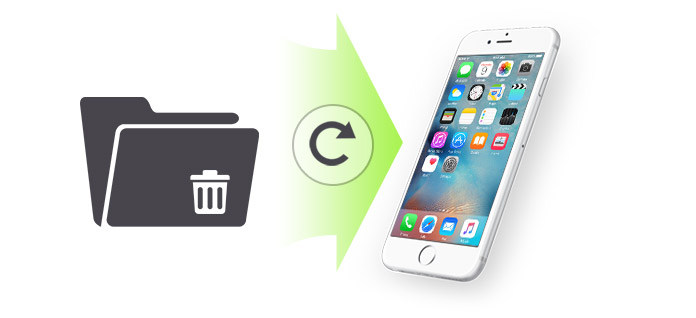
Como recuperar dados apagados do iPhone
FoneLab iPhone Data Recovery é um software de recuperação de dados iOS intuitivo e confiável. Este software ajudou muitos usuários a recuperar dados. Você pode usá-lo para recuperar seus valiosos dados do iPhone, iPad ou iPod. Usando-o, você pode recuperar totalmente qualquer tipo de arquivo no iPhone, como contatos, mensagens, fotos, lembretes, calendários, notas, etc. Além disso, este programa permite que você recupere dados excluídos do backup do iTunes ou do iCloud.
Vamos verificar como o FoneLab iPhone Data Recovery pode recuperar seus dados excluídos:
Tomando como exemplo a recuperação de mensagens de texto do iPhone, vamos ver como o FoneLab iPhone Data Recovery pode fazer por você:
Passo 1 Abra a recuperação de dados do iPhone
Instale e inicie o FoneLab, aqui o recurso "iPhone Data Recovery" está aqui. Clique.
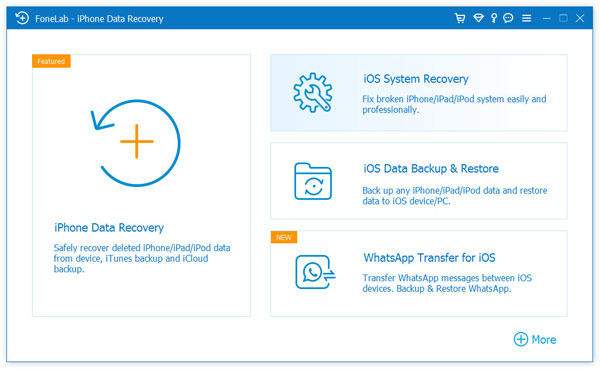
Passo 2 Conecte o iPhone ao computador
Esta ferramenta de recuperação do iPhone define Recuperar do dispositivo iOS em padrão. Agora você pode conectar o iPhone ao computador através do cabo USB. Toque na opção "Confiar" no seu iPhone para concluir a conexão e rapidamente o iPhone Data Recovery exibirá a interface de informações do dispositivo.
Passo 3 Comece a escanear o iPhone
Clique em "Iniciar digitalização" para verificar todos os dados do seu iPhone. Em breve, o software mostrará quantos arquivos existentes e excluídos foram encontrados.
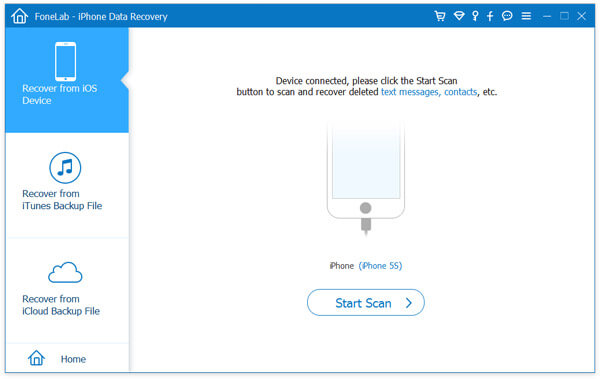
Passo 4 Visualizar textos excluídos no iPhone (mensagens do WhatsApp incluídas)
Todos os arquivos do iPhone são listados como diferentes categorias à esquerda. Marque o botão "Mensagens", "WhatsApp" ou "Anexos de mensagens" para visualizar todas as mensagens de texto na tela principal. Os excluídos serão marcados em vermelho enquanto os existentes são pretos. Você também pode ativar "Exibir apenas os itens excluídos" para visualizar apenas os textos excluídos.
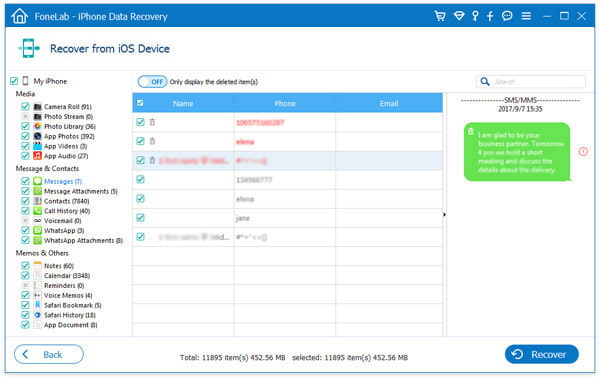
Passo 5 Recuperar mensagens de texto excluídas
Selecione todas as mensagens de texto excluídas que deseja recuperar e clique no botão "Recuperar" no canto inferior direito. Confirme o caminho que você deseja salvar os textos, então as mensagens excluídas serão exportadas para o computador no formato CSV ou HTML.
É isso! Agora você pode verificar todas as mensagens excluídas do seu computador. Como você pode ver, esse método é fácil de operar e não causa nenhuma perda de dados. Além de recuperar mensagens de texto excluídas no seu iPhone 15/14/13/12/11/XS/XR/X/8/7/SE/6/5/4, você também pode simplesmente usar o iPhone Data Recovery para transferir mensagens existentes de iPhone para computador para backup, junto com outros arquivos, incluindo contatos, histórico de chamadas, fotos, notas, calendário, histórico de safari, etc.
Há outra situação pior quando você perde dados valiosos sem arquivos de backup. Aqui sugerimos-lhe um poderoso FoneLab - recuperação de dados do iPhone para ajudá-lo a recuperar seus dados excluídos/perdidos e proteger melhor seus arquivos. Primeiro, faça o download e instale-o no seu PC/Mac.
Passo 1 Abra a recuperação de dados do iPhone
Na interface, escolha Recuperar do arquivo de backup do iTunes modo no painel esquerdo.
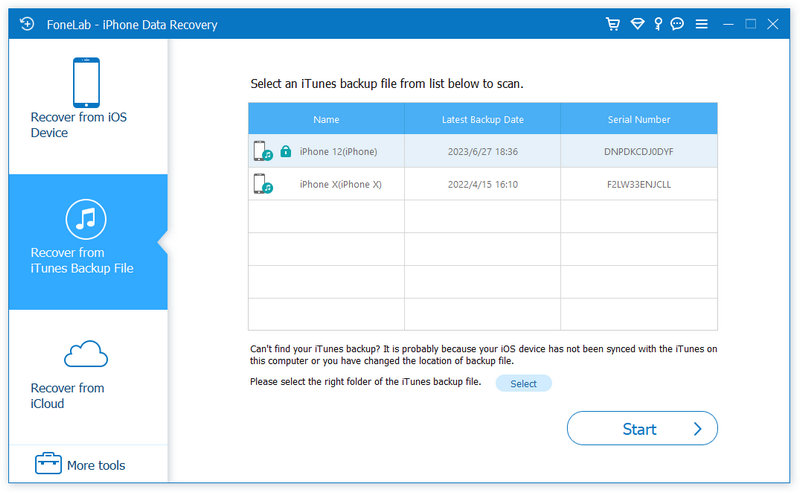
Passo 2 Digitalize o backup do iTunes
Todos os arquivos de backup do iTunes serão exibidos com o nome do dispositivo, dados de backup mais recentes e número de série. Selecione um arquivo de backup do iTunes que contenha mensagens de texto excluídas da lista e clique em "Iniciar digitalização" para verificar o backup do iTunes.
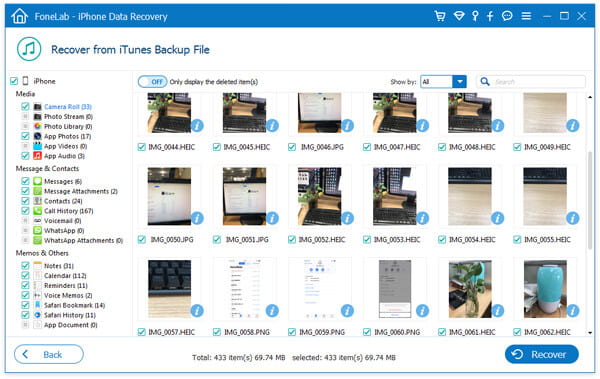
Passo 3 Exibir dados no backup
Após o processo de verificação, todos os arquivos do iPhone serão listados como diferentes categorias à esquerda. Como você pode ver, os excluídos serão marcados em vermelho enquanto os existentes estarão em preto. Você também pode ativar "Exibir apenas os itens excluídos" se os dados excluídos forem os que você deseja.
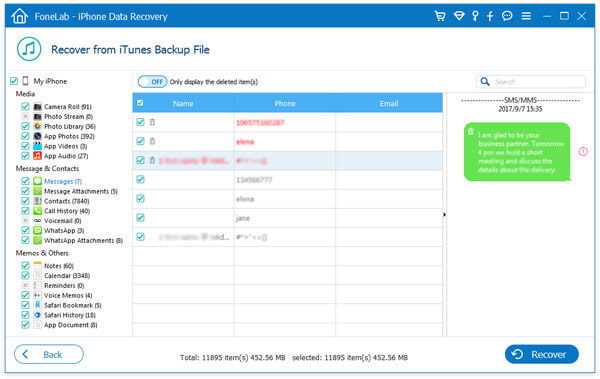
Passo 4 Recuperar dados do backup do iTunes
Por fim, clique no botão "Recuperar" no canto inferior direito.
Na verdade, frequentemente nos deparamos com a situação em que os dados do iPhone desaparecem após algumas operações incorretas. Se você apenas faça backup do seu iPhone para o iTunes e armazene todos os seus arquivos importantes antes que os dados finais sejam perdidos ou excluídos, você provavelmente pode restaurar os dados do arquivo de backup mais recente do iTunes. Aqui estão os Passos:
Passo 1Inicie o iTunes no PC / Mac.
Passo 2Conecte seu iPhone ao PC ou Mac.
Passo 3Clique no botão "Arquivo" na lista superior e escolha "Dispositivos".
Passo 4Clique em "Restaurar do Backup..."
Passo 5Selecione o backup que deseja restaurar e clique em "Restaurar".
Alguns minutos depois, a restauração será concluída e os dados excluídos do iPhone que você está procurando podem voltar ao seu iPhone.
1. Você deve ir para as configurações do "iCould" no seu iPhone e desligar "Find My iPhone" antes de restaurar o seu iPhone.
2. Este método só pode recuperar os contatos, calendários, notas, mensagens de texto e configurações. Ele não pode recuperar o firmware do seu iPhone.
Na interface principal, escolha "Recuperar do arquivo de backup do iCloud" no painel esquerdo. Para recuperar arquivos do backup do iCloud, você precisa fazer login no iCloud. O iPhone Data Recovery deve ser seu software confiável, pois nunca registrará as informações. Siga as instruções para entrar no iCloud com ID e senha da Apple .
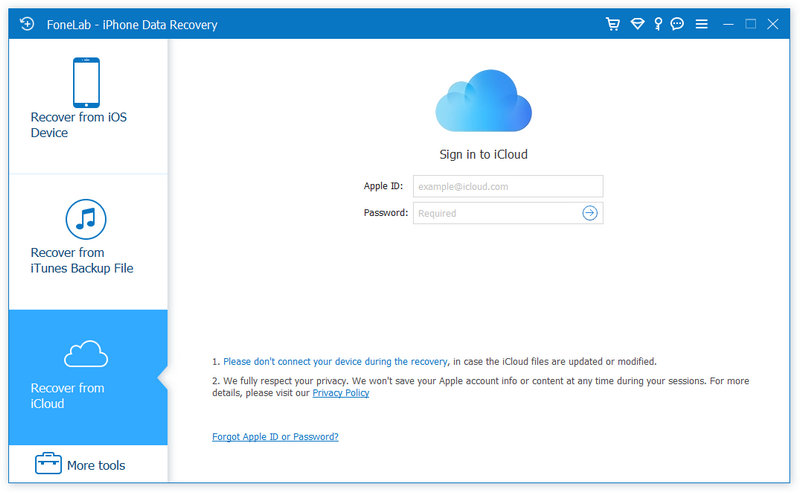
Depois de entrar em sua conta, você pode ver 2 maneiras de digitalizar e recuperar dados excluídos do iCloud. Você pode selecionar o tipo de dados que deseja recuperar do iCloud ou optar por digitalizar a partir do backup do iCloud.
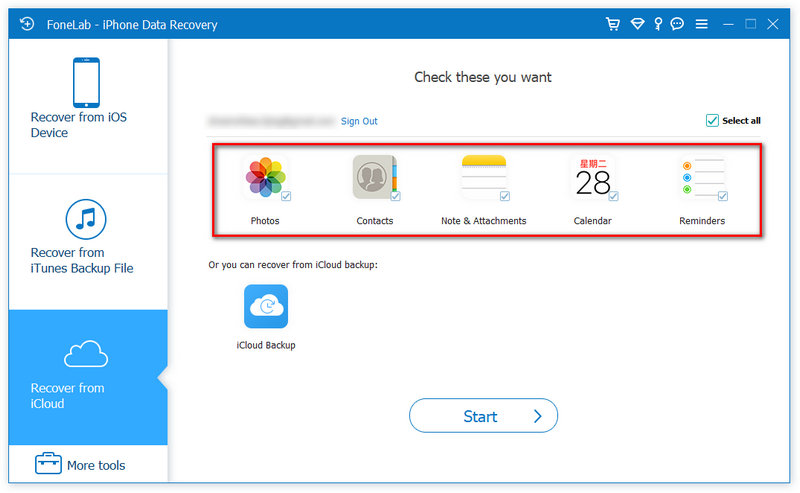
Passo 2 Verificar backup do iCloud
Se você optar por digitalizar a partir dos arquivos de backup do iCloud, todos os arquivos de backup do iCloud serão exibidos com o nome do badckup, data e conta do iCloud. Escolha o arquivo de backup do iCloud na lista e clique em "Baixar" para escanear o backup do iCloud. Depois, você precisa escolher o tipo de arquivo para escanear. Escolha o que deseja recuperar para economizar o tempo de escaneamento.
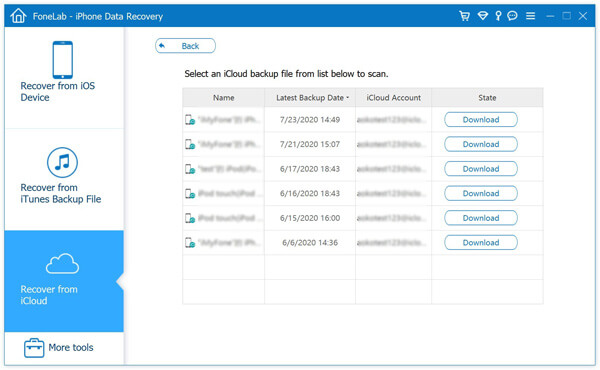
Passo 3 Visualização do backup do iCloud
Após o processo de digitalização, todos os arquivos do iPhone serão listados. Escolha os dados que deseja recuperar do backup do iCloud. clique no botão "Recuperar" e decida o caminho onde você manterá os dados.
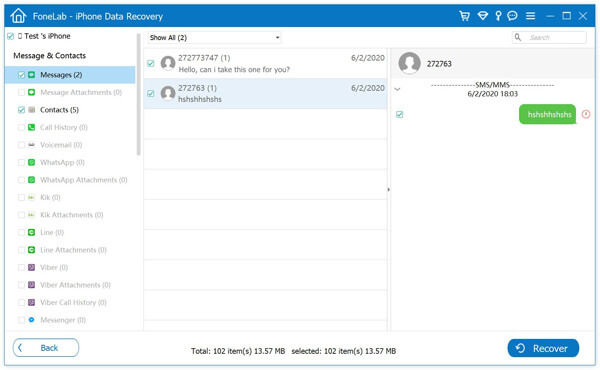
• Se você já sincronizou seu dispositivo com o iTunes/iCloud no seu PC, você pode usar esta recuperação de dados do iPhone para restaurar os arquivos perdidos do iPhone do backup do iTunes ou do iCloud. Assim como o segundo método mencionado acima, você pode visualizar as informações detalhadas de todos os tipos de dados, o que é muito conveniente para ajudá-lo recuperar dados após atualização do iPhone, jailbreak do iPhone, redefinições de fábrica do iPhone, etc.
• Pode funcionar como uma ferramenta de backup para ajudá-lo a transferir e fazer backup dos dados do seu iPhone, como fotos, contatos, histórico de chamadas, notas e assim por diante, para PC/Mac. Esta ferramenta de recuperação de dados iOS suporta qualquer dispositivo iOS popular, como iPhone 15/14/13/12/11/XS/XR/X/8/7/SE/6/5/4, iPad Pro/Air/mini, iPod e mais .
Você pode aprender as etapas do vídeo abaixo:
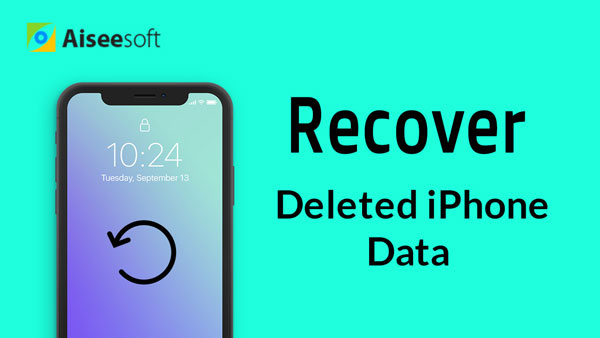

Neste post, discutimos principalmente como recuperar dados do iPhone com FoneLab iPhone Data Recovery. Com o software, você pode recuperar dados diretamente do dispositivo ou recuperar dados do backup do iTunes ou do backup do iCloud como desejar. Baixe o programa e faça um teste grátis.